Muitos usuários do Windows relataram ter problemas com a mensagem 'O instalador não tem privilégios suficientes para acessar este diretório' ao instalar ou acessar programas como Autodesk Building Design Suite Premium, Node.js, Ear Force Audio Hub Setup, VM VirtualBox e outros em seus computadores. As notificações completas podem ser semelhantes a estas:
- O instalador não tem privilégios suficientes para acessar este diretório: C:\Program Files (x86)\Turtle Beach\Ear Force Audio Hub. A instalação não pode continuar. Faça login como administrador ou entre em contato com seu administrador de sistema.
- O instalador não tem privilégios suficientes para acessar este diretório: c:\Programs\Node.js. A instalação não pode continuar. Faça login como administrador ou entre em contato com seu administrador de sistema.
- O instalador não tem privilégios suficientes para acessar este diretório: C:\Program Files\Autodesk\Autodesk AdSSD. A instalação não pode continuar. Faça login como administrador ou entre em contato com seu administrador de sistema.
- Erro 1303. O instalador não tem privilégios suficientes para acessar este diretório: c:\Program Files\Common Files\Autodesk Shared\AdLM\R9\imageformats. A instalação não pode continuar. Faça login como administrador ou entre em contato com seu administrador de sistema.
Consequentemente, esta notificação interrompe seu trabalho normal de instalação de programas ou de inicialização de programas, tornando seu trabalho lento ou estagnado. Não se preocupe, este post do iBoysoft guia você através de várias soluções para corrigir completamente. Continue lendo!
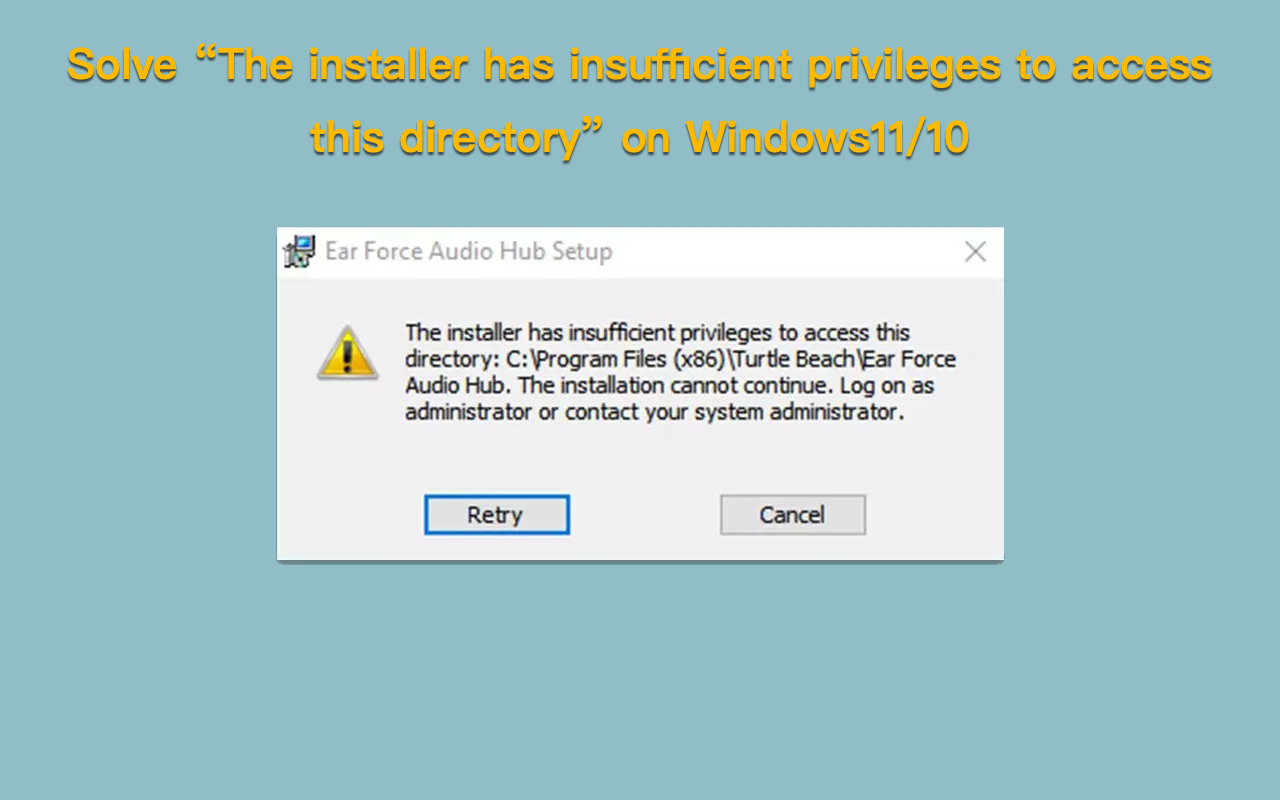
Por que seu computador exibe 'O instalador não tem privilégios suficientes para acessar este diretório'?
Através de nosso estudo verificado, descobrimos que essa notificação pode ocorrer por vários motivos. O primeiro que deve ser culpado é que você não é um usuário administrador e não possui privilégios suficientes em seu PC, assim como a notificação menciona.
Além disso, a incompatibilidade entre o software que deseja instalar e seu computador também pode resultar nessa notificação.
O último possível culpado pode ser que o programa instalador encontre um arquivo somente leitura. Como resultado, ele não pode continuar com o processo de instalação.
Não importa qual seja o motivo final, nosso objetivo é resolvê-lo para garantir que a instalação ou acesso ao programa seja bem-sucedido. Além disso, se você achar este artigo informativo, por favor, compartilhe em sua plataforma social com mais pessoas!
Como corrigir 'O instalador não tem privilégios suficientes para acessar este diretório' em computadores Windows?
Nós reunimos aqui 8 soluções práticas com o objetivo de corrigir o "O instalador não tem privilégios suficientes para acessar este diretório" em programas da Autodesk ou outros, se você não conseguir resolver o seu problema com uma delas, por favor, seja paciente e siga em frente.
Solução 1: Executar os arquivos de configuração do software com direitos de administrador
A maneira mais simples de corrigir esse problema é executar o arquivo de configuração do programa com direitos de administrador. Basta abrir os arquivos de configuração na pasta Downloads e clicar com o botão direito para selecionar Executar como administrador, e então aguarde para ver se a notificação ainda aparece.
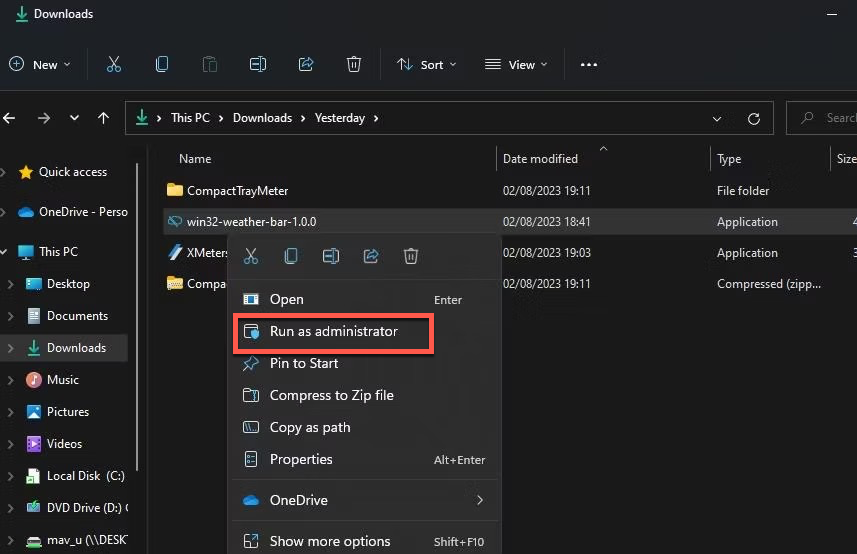
Solução 2: Desbloquear o arquivo de configuração do programa
Supondo que seu computador bloqueia os arquivos de configuração do software desejado, é indiscutível que você não poderá prosseguir com o processo de instalação com sucesso. Diante disso, você deve desbloquear esse arquivo de configuração para continuar a instalação:
- Basta clicar com o botão direito no arquivo de configuração do programa e ir em Propriedades.
- Acesse a aba Geral e selecione a opção Desbloquear para permitir que seu computador abra o arquivo de configuração.
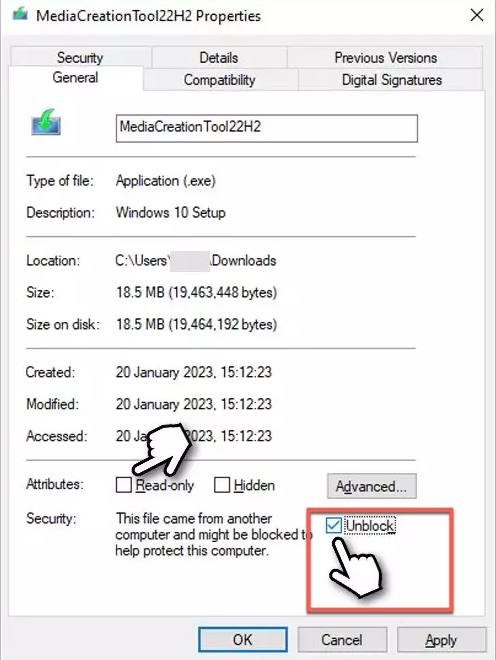
Solução 3: Alterar o proprietário da pasta que contém o instalador
Às vezes, um bug ou glitch desconhecido gerado em sua conta de usuário impede a instalação de um programa. Você pode alterar o proprietário da pasta que contém o instalador do programa.
- Clique com o botão direito na pasta onde está o instalador e selecione Propriedades.
- Mude para a guia Segurança e clique em Avançado na janela.
- Na seção Proprietário, clique em Alterar.
- Na nova janela, digite o nome da sua conta (e-mail da conta Microsoft) ou simplesmente use Administrador (certifique-se de estar logado como um) e clique em Verificar Nomes.
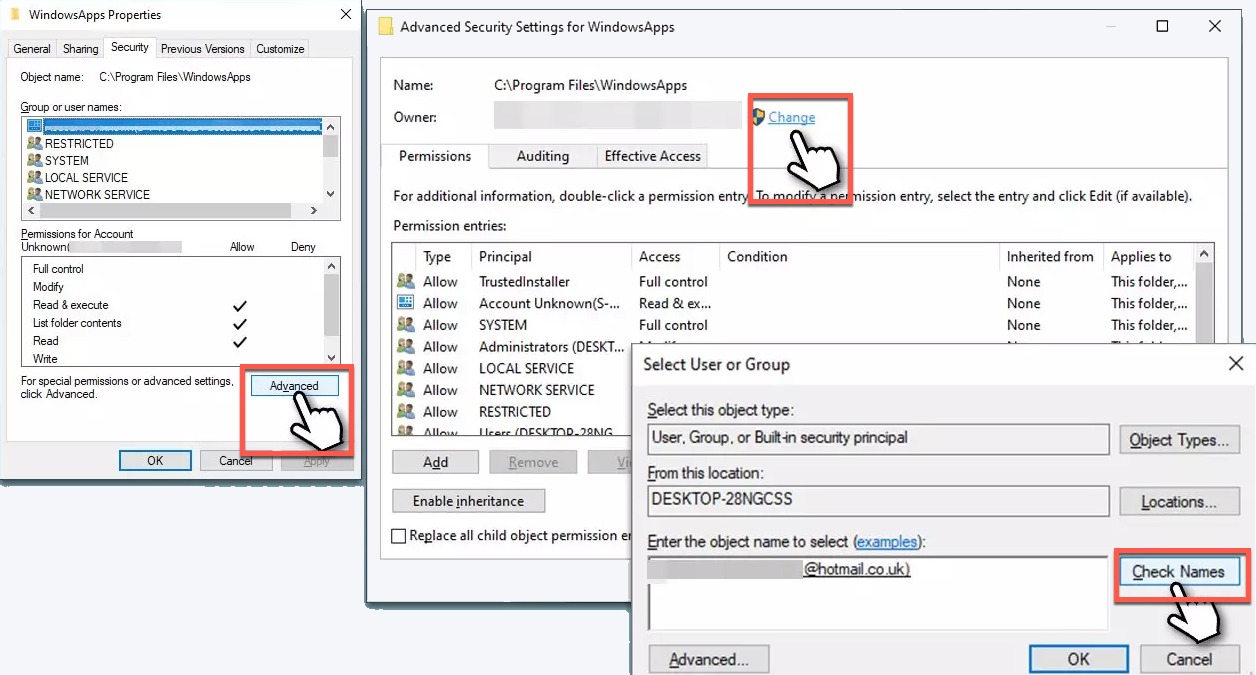
- Quando mostrado, selecione sua conta e clique em OK.
- Marque a caixa Substituir proprietário em subcontêineres e objetos e clique em Aplicar e OK.
- Agora volte para Propriedades > guia Segurança da pasta e selecione Editar em Permissões.
- Selecione o grupo que você está usando (por exemplo, grupo de usuários) e certifique-se de que Controle total está selecionado.
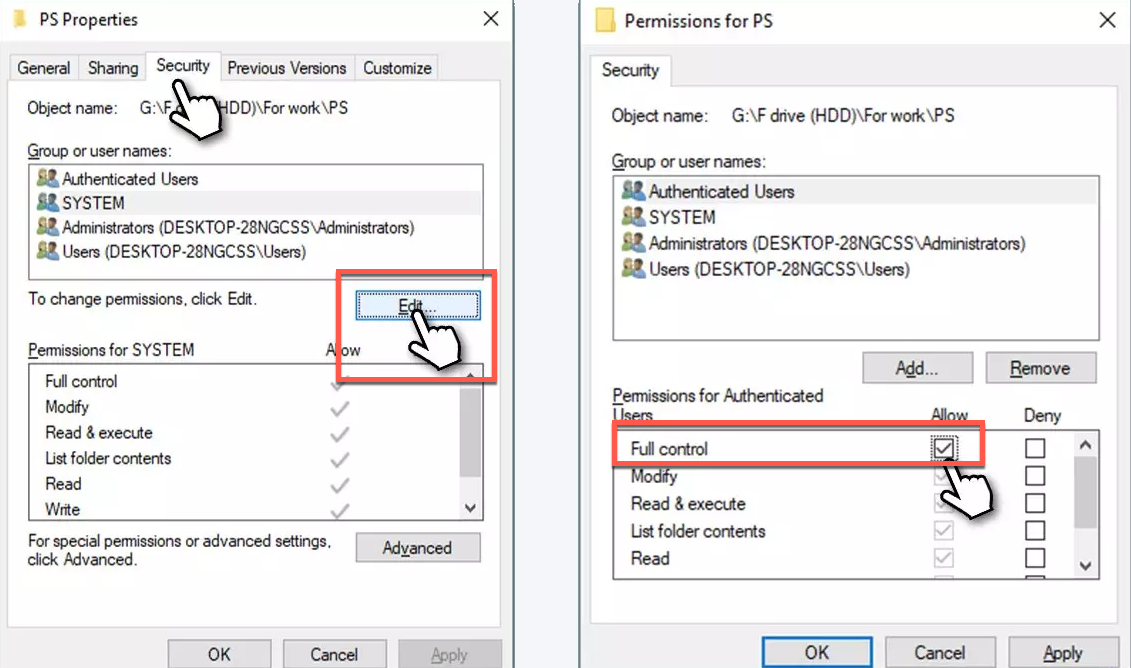
- Clique em Aplicar e OK, e tente executar o instalador novamente.
Solução 4: Desativar ou desinstalar aplicativos antivírus de terceiros
O aplicativo antivírus de terceiros é configurado com um programa para escanear possíveis ameaças e descartá-las no seu PC, enquanto pode considerar o aplicativo que você deseja instalar como um fator de risco também. Você pode desativar temporariamente ou desinstalar esse guardião de computador para prosseguir com a instalação do seu programa.
Solução 5: Verificar se o Windows Installer está funcionando corretamente
Você pode verificar se o Windows Installer funciona normalmente no seu computador, caso contrário, reinicie-o e deixe pronto para a próxima rotina de trabalho.
- Digite Serviços na busca do Windows e pressione Enter.
- Role para baixo para localizar o serviço Windows Installer na janela de Serviços.
- Se o Windows Installer já estiver em execução, clique com o botão direito e selecione Reiniciar. Se o Windows Installer não estiver em execução, clique com o botão direito e selecione Iniciar.
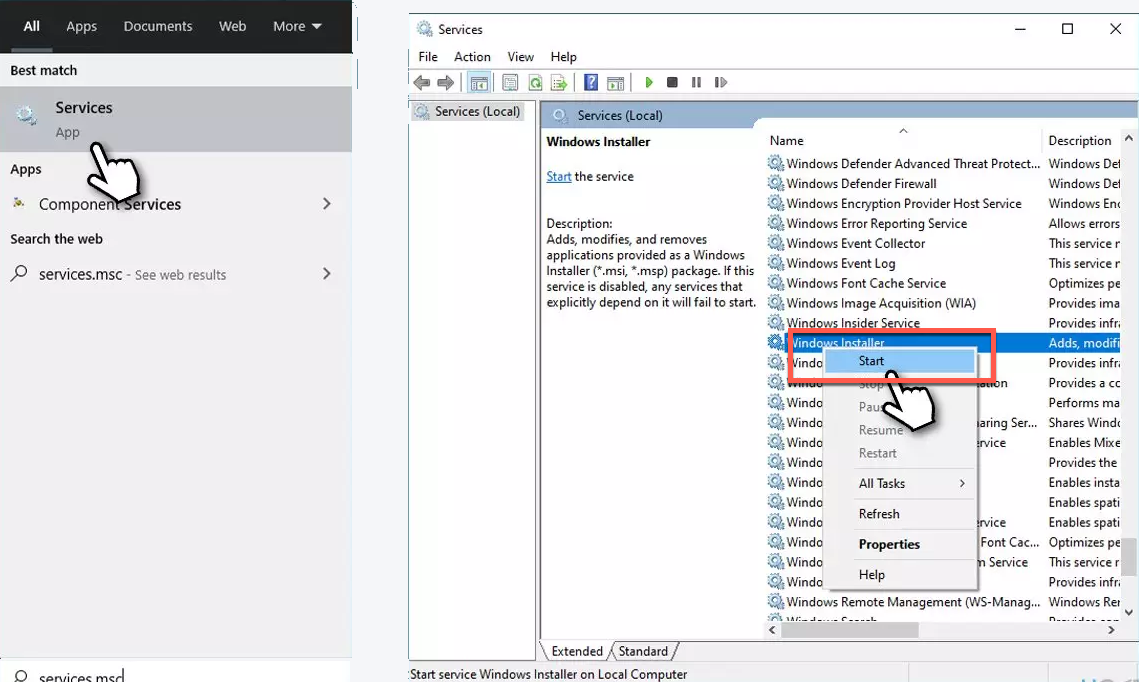
Solução 6: Desativar o Controle de Conta de Usuário (UAC) por um período temporário
O Controle de Conta de Usuário (UAC) é um recurso de segurança do Windows projetado para proteger o sistema operacional de alterações não autorizadas. Quando a instalação do seu aplicativo trava às vezes, você pode desativá-lo por um curto período.
- Digite Painel de Controle na pesquisa do Windows e pressione Enter.
- Vá para Sistema e Segurança na janela principal.
- Selecione as Configurações de Controle de Conta de Usuário.
- Escolha a opção Nunca notificar e clique em OK.
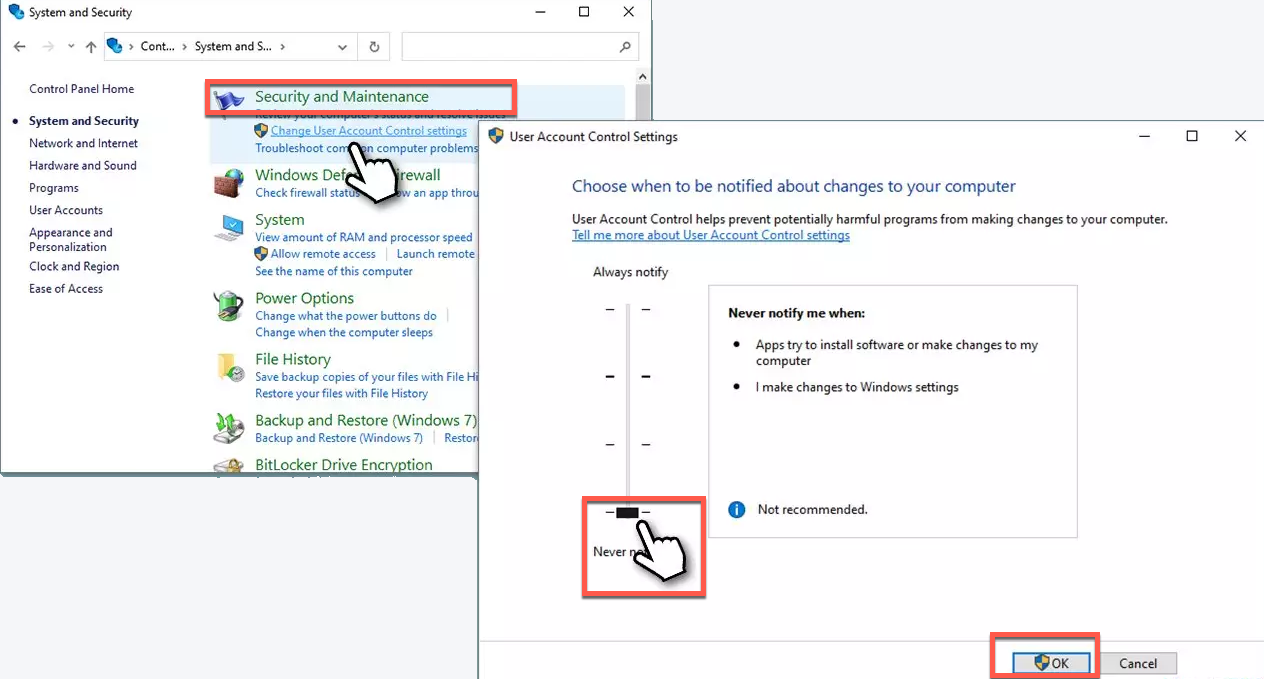
Quando terminar o processo de instalação do aplicativo, volte para o nível original, pois protege seu computador firmemente como esperado.
Solução 7: Execute SFC e DISM
Arquivos de sistema corrompidos podem ser o fator que causa problemas, você pode repará-los executando SFC e DISM. Aqui está como fazer isso:
Passo 1: Digite cmd na pesquisa do Windows.
Passo 2: Clique com o botão direito no Prompt de Comando e selecione Executar como administrador.
Passo 3: Copie e cole as seguintes linhas de comando na janela do Prompt de Comando. Não se esqueça de pressionar a tecla Enter para executar a linha de comando:
sfc /scannow
DISM /Online /Cleanup-Image /CheckHealth
DISM /Online /Cleanup-Image /ScanHealth
DISM /Online /Cleanup-Image /RestoreHealth
Passo 4: Reinicie seu computador.
Solução 8: Reinstale o sistema operacional
Se as soluções mencionadas acima não fizerem o aviso irritante desaparecer, a maneira final que você pode tentar é reinstalar o sistema operacional.

Palavras finais
Esta postagem reúne 8 soluções eficazes para corrigir o problema "O instalador não possui privilégios suficientes para acessar este diretório" em máquinas Windows. Se você encontrou este problema durante a instalação do aplicativo, clique nas soluções viáveis agora mesmo!